안녕하세요 부끄꼼입니다.
오늘 알려드릴 정보는
요즘 가장 인기 있는 온라인 RPG 게임 로스트아크
21:9 해상도를 적용하는 방법에 대해 알려드리려고 합니다.
어디에서는 엔비디아에서 강제로 모니터 해상도를 바꿔라는 말이 있지만
제가 알려드릴 방법은 그보다 더 간단하게 설정하는 방법입니다.
바로 시작해보겠습니다.
첫 번째. 자신이 로스트아크를 설치한 폴더에 들어가 주세요.
저 같은 경우는 설치경로가 이렇게 됩니다.
[ 로컬 디스크(C:) _ Program Files (x86) _ Smailegate _ Games _ LOSTARK _EFGame _ Config ]
다른 분들은 다를 수 있으니 자신이 설치한 로스트아크 폴더에 EFGame _ Config로 들어와 주세요.
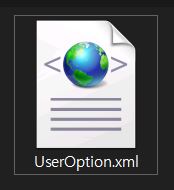
그다음 UserOption.xml을 우클릭 - 연결 프로그램 - 메모장 으로 실행해주세요.
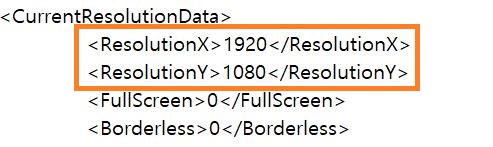
그 다음 위와 같은 줄을 찾아주세요.

2560X1080(UWFHD)
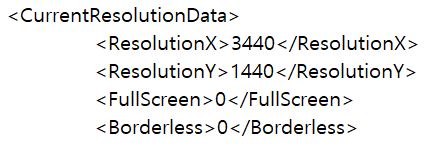
3440X1440(UWQHD)
위에 두 가지 해상도중 자신이 선호하거나 모니터 상황에 맞게 바꿔주신 후 저장을 누르시고 게임을 실행하시면 됩니다.
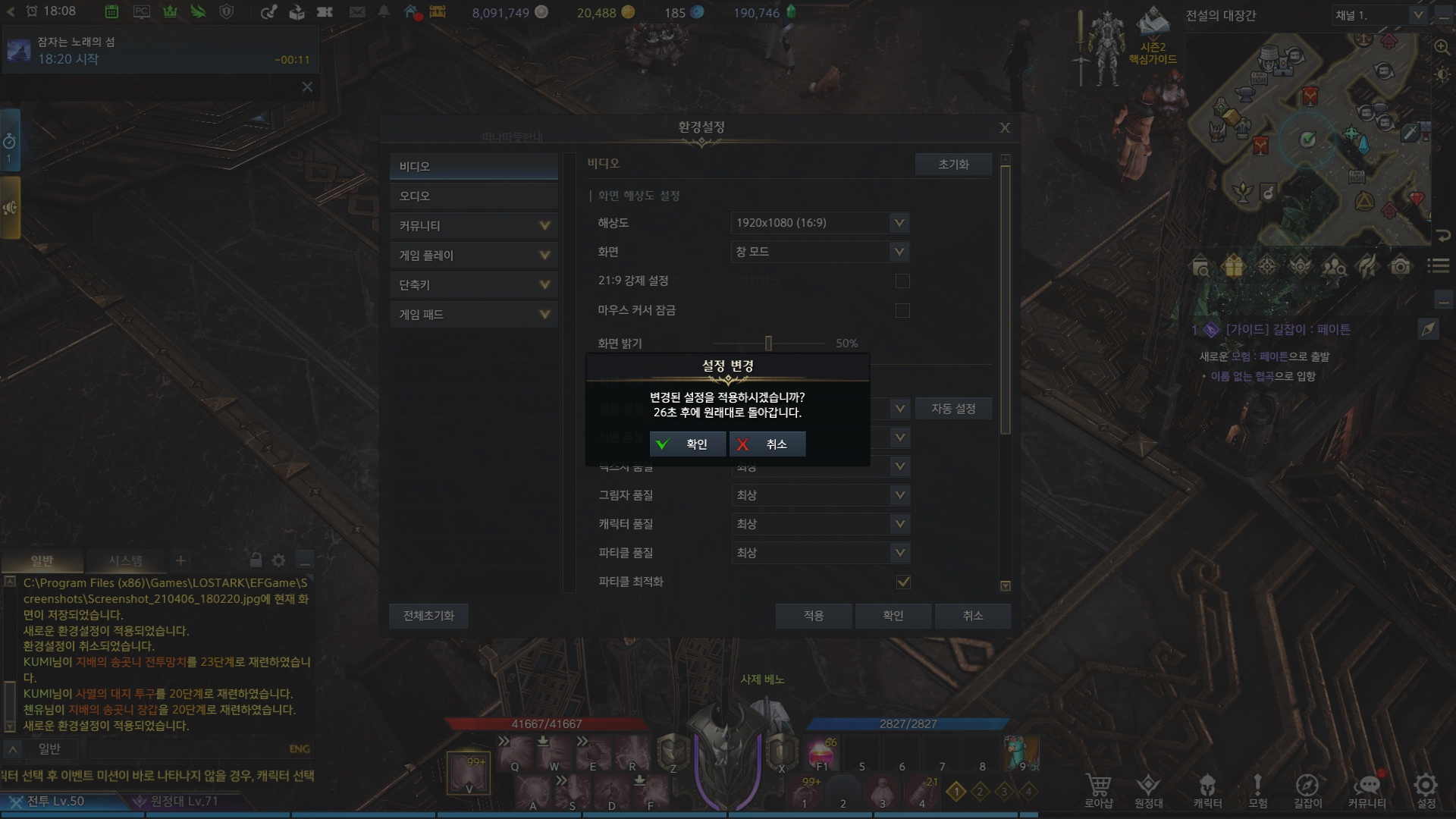
그러면 이런 16:9 해상도에서

21:9 해상도로 바뀝니다.
위 방법은 새로 설정한 해상도가 기존에 설정한 해상도라고 인식하게 하는 방법이라
적용 후 인게임 안에서 그래픽 설정을 할 수 없습니다
미리 그래픽 설정을 마친 후 해상도 설정을 해주세요.
만약 메모장에서 해상도를 바꾼 후 권한 때문에 저장이 되지 않을 때 방법
로컬 디스크(C:) _ Smailegate 폴더를 우클릭해주세요.

보안 탭에서 편집을 눌러주세요.
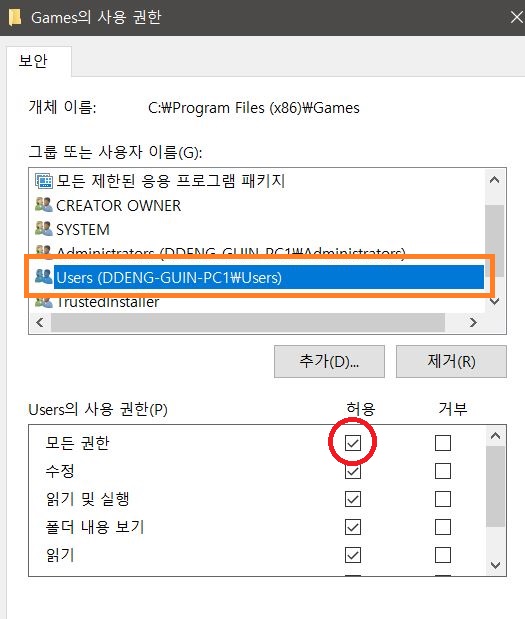
자신이 사용하는 PC 계정을 클릭 후 아래에 사용 권한 설정에서 모든 권한을 체크해주세요.
이렇게 해주시면 관리자 권한 창이 뜨지 않고 해상도를 변경할 수 있습니다.
오늘은 로스트아크 21:9 해상도 설정하는 방법에 대해 알려드렸는데요.
저는 모니터가 4K TV를 모니터로 쓰고 있는 상황이라 너무 필요한 정보여서 발견하자마자 바로 포스팅해봤습니다.
다음에도 좋은 정보가 생기면 바로 알려드리겠습니다.
긴 글 읽어주셔서 감사합니다.
'게임 정보' 카테고리의 다른 글
| [PC] 어몽어스 무료로 하는법 에픽게임즈 무료배포 (0) | 2021.05.28 |
|---|---|
| 로스트아크 그래픽 업그레이드 방법 (엔비디아 익스피리언스 필터) (0) | 2021.04.06 |
| [The Fall]더 폴 [ 에픽 게임즈 무료배포 / ~21.03.26 ] (0) | 2021.03.22 |
| 서바이빙 마스 [ 에픽 게임즈 무료배포 / ~21.03.19 ] (0) | 2021.03.13 |
| 선리스 시 무료 배포 [ 에픽 게임즈 무료배포 / ~21.03.12 ] (0) | 2021.03.07 |




댓글